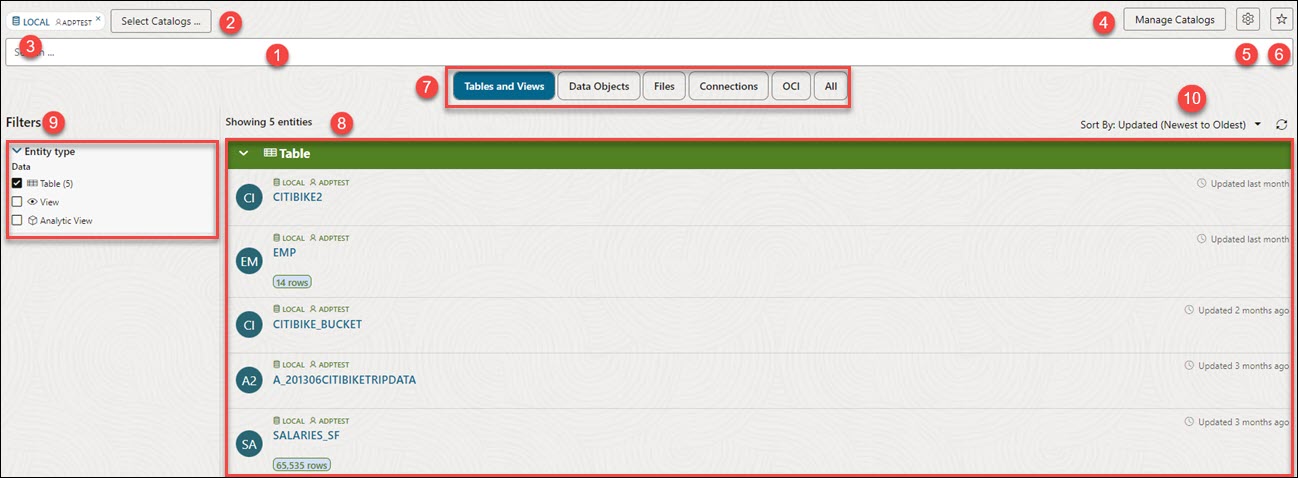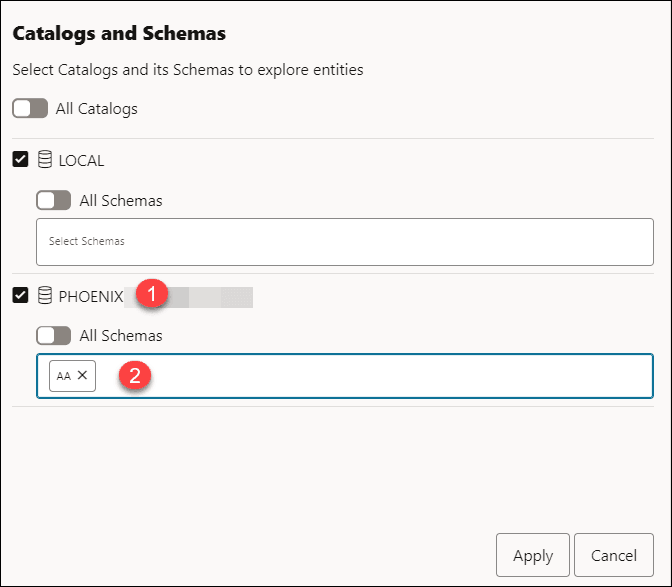A propos de la page Catalogue
Utilisez l'outil Catalogue pour parcourir, rechercher et repérer des données dans votre instance Oracle Autonomous AI Database, ou y être connecté et obtenir des informations sur les entités dans votre instance Oracle Autonomous AI Database et à sa disposition. Vous pouvez voir les données d'une entité, les sources de ces données, les objets dérivés de l'entité et l'impact sur les objets dérivés des modifications apportées aux sources.
La page Catalogue répertorie et affiche les détails relatifs aux éléments suivants :
-
Objets de base de données tels que les tables, les colonnes, les vues, les objets cloud, les vues analytiques, les packages, les procédures, les partages, les destinataires de partage, les catalogues, les liens de stockage de catalogue, le flux de table en direct, les fournisseurs de partage.
-
Autres types d'objet connectés à la base de données, tels que les liens de stockage cloud, les buckets de stockage cloud, les objets cloud (fichiers sur le stockage cloud connecté), les compartiments, les liens de catalogue de données, les liens de stockage de catalogue, la base de données Autonomous AI.
-
Objets du dictionnaire de données de base de données tels que les tables, les colonnes, les vues, les liens de base de données, les vues analytiques, les packages et les procédures créés par les outils de base de données ou une application de base de données telle que SQL Developer.
-
Données des bases de données connectées : par exemple, d'autres bases de données d'IA autonomes dans la même location.
-
Données dans les systèmes de stockage cloud connectés, par exemple, dans OCI, AWS S3, Azure ou Google Cloud Platform.
-
Données dans les catalogues de données enregistrés, par exemple, dans OCI Data Catalog ou AWS Glue.
-
Données dans les partages de données enregistrés, par exemple, partagées à partir de Data Bricks.
Terminologie de l'outil Catalogue
- Catalogue : un catalogue se compose d'un ou de plusieurs schémas, chacun comportant une ou plusieurs tables. Un catalogue représente simplement l'ensemble de données de cette base tel qu'il est organisé en schémas et tables. La façon dont vous vous connectez au catalogue détermine le niveau d'accès à ces schémas et tables. Pour les autres types de catalogue, par exemple, les catalogues montés sur des partages ou des catalogues de données externes, les objets du système externe sont toujours organisés en schémas et tables, mais peuvent ne pas exister physiquement dans un tel formulaire. Par exemple, un catalogue monté sur un catalogue de données AWS Glue peut contenir des tables qui existent réellement en tant que plusieurs fichiers sur le stockage cloud AWS S3.
- Montage d'un catalogue : processus consistant à ajouter une nouvelle connexion de catalogue à un système tiers afin que les métadonnées de ce système puissent être représentées dans le catalogue Autonomous AI Database sous une forme standard.
Un catalogue local est tous les objets de votre base de données AI autonome ou directement connectés à celle-ci, comme décrit dans les points ci-dessus. En plus du catalogue local, Catalog Explorer peut ajouter des catalogues supplémentaires afin de repérer des données provenant d'autres sources.
-
Montage d'Autonomous Database en tant que catalogue : vous pouvez ajouter un catalogue à une autre base de données AI autonome de votre location, ce qui vous permet de rechercher et de repérer tous les objets de cette base de données en fonction des droits d'accès de connexion.
-
Monter le lien de base de données : l'outil peut monter un lien de base de données existant. Lorsqu'un lien de base de données existe déjà, par exemple vers une base de données Oracle sur site, il peut être monté en tant que catalogue. Comme pour l'ajout d'un catalogue sur une base de données AI autonome, cette option active tous les objets disponibles pour la connexion à des fins de recherche et de repérage.
-
Partage de données de montage : l'outil peut monter un partage actif enregistré ou un partage delta en tant que catalogue.
-
Montage d'Amazon Glue : un catalogue peut être monté sur une région de base de données AWS Glue Data Catalog.
-
Monter le catalogue de données OCI : l'outil peut monter des données inscrites dans OCI Data Catalog.
Une fois qu'un nouveau catalogue a été monté, vous pouvez l'ajouter dans l'outil Catalogue, et rechercher et repérer des données à partir de ce catalogue ou dans de nombreux catalogues.
Lorsque vous ouvrez la page Parcourir le catalogue pour la première fois, elle contient le champ Catalogue de recherche, le bouton Paramètres du catalogue ![]() , l'icône Gérer les catalogues, la liste des objets récemment affichés et plusieurs recherches suggérées. Vous pouvez saisir une chaîne de recherche, cliquer sur l'un des objets récents pour en voir les détails ou cliquer sur l'icône Afficher les suggestions de recherche pour afficher les suggestions sur le côté droit de la page.
, l'icône Gérer les catalogues, la liste des objets récemment affichés et plusieurs recherches suggérées. Vous pouvez saisir une chaîne de recherche, cliquer sur l'un des objets récents pour en voir les détails ou cliquer sur l'icône Afficher les suggestions de recherche pour afficher les suggestions sur le côté droit de la page.
Dès que vous sélectionnez le menu Catalogue dans la barre de menus Data Studio, la page s'affiche comme suit.
Lorsque vous passez le pointeur de la souris sur une entité de catalogue particulière, une barre d'outils flottante d'actions courantes s'affiche. La liste est contextuelle en fonction des fonctionnalités disponibles pour l'entité donnée. Par exemple, les tables de la base de données actuelle offrent plus de possibilités que les tables des catalogues distants.
La page Catalogue contient les éléments suivants :
-
Champ Rechercher
Vous pouvez rechercher les entités dans le champ de recherche. Pour plus d'informations, reportez-vous à Parcourir et rechercher des catalogues.
- Champ Sélectionner des catalogues...
Cliquez sur cette icône pour ouvrir la boîte de dialogue Catalogues et schémas.
Vous pouvez afficher la liste de tous les catalogues et schémas montés dans cette boîte de dialogue.
Sélectionnez des schémas spécifiques dans la base de données de votre choix pour affiner votre recherche.- Pour afficher uniquement les tables du schéma AA de la base de données PHOENIX, en plus du schéma local par défaut :
- Dans la boîte de dialogue Catalogues et schémas, cliquez sur la base de données PHOENIX et sélectionnez AA dans le champ de recherche Sélectionner des schémas.
- Dans la boîte de dialogue Catalogues et schémas, cliquez sur la base de données PHOENIX et sélectionnez AA dans le champ de recherche Sélectionner des schémas.
- Pour afficher uniquement les tables du schéma AA de la base de données PHOENIX, en plus du schéma local par défaut :
- Nom de base de données et nom de schéma par défaut
Ce champ affiche le nom de la base de données par défaut ainsi que le nom du schéma.
- Gérer les catalogues
Pour plus d'informations, voir Gérer les catalogues.
- Paramètres du catalogue
Pour plus d'informations, voir Paramètres du catalogue.
-
Suggestions de recherche enregistrée
Cliquez sur cette option pour ouvrir ou fermer le panneau Suggestions de recherche enregistrées.
- Option Filtres
Cliquez sur l'une des icônes de filtres pour filtrer et affiner les résultats de la recherche.
Pour plus d'informations, voir Parcourir et rechercher des catalogues.
-
Zone d'affichage
La zone située sous le champ Catalogue de recherche affiche les entités renvoyées par une recherche et qui correspondent aux critères de filtre définis dans le panneau Filtres. Vous pouvez trier les entités en cliquant sur le bouton Trier par, puis en définissant des valeurs de tri.
Placez le curseur de la souris en regard du nom de l'entité pour afficher les détails correspondants.
-
Panneau Filtres à facettes
Sélectionnez une ou plusieurs valeurs de filtre pour limiter les entités affichées sur la page. Seules les entités qui correspondent aux valeurs de filtre sont affichées. Autrement dit, les éléments renvoyés par une recherche sont filtrés par ces paramètres de filtre. Les filtres changent également en fonction des filtres rapides que vous sélectionnez. Reportez-vous à Entités de filtre.
- Barre d'outils
La barre d'outils apparaît après l'exécution d'une recherche initiale. Il contient les boutons suivants :
-
Trier par

Pour sélectionner des valeurs de tri, cliquez sur le bouton Trier par pour ouvrir la liste des options. Cliquez ensuite sur l'icône Ordre croissant ou Ordre décroissant en regard de Nom ou de Mise à jour. Par exemple, si vous sélectionnez l'icône Croissant en regard de Nom, les entités sont triées par ordre alphabétique de nom d'entité. Si vous sélectionnez l'icône Décroissant en regard de Mis à jour, les entités sont triées à l'inverse de la dernière entité mise à jour.
Cliquez sur Recharger pour actualiser les choix de la liste.
-
Rubrique parent : Outil Catalogue